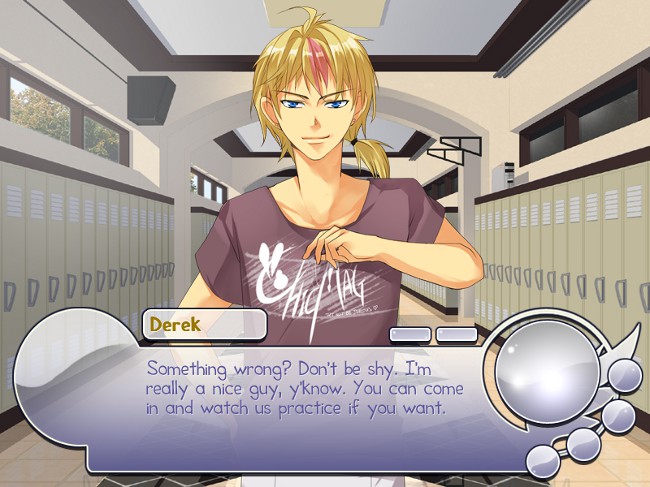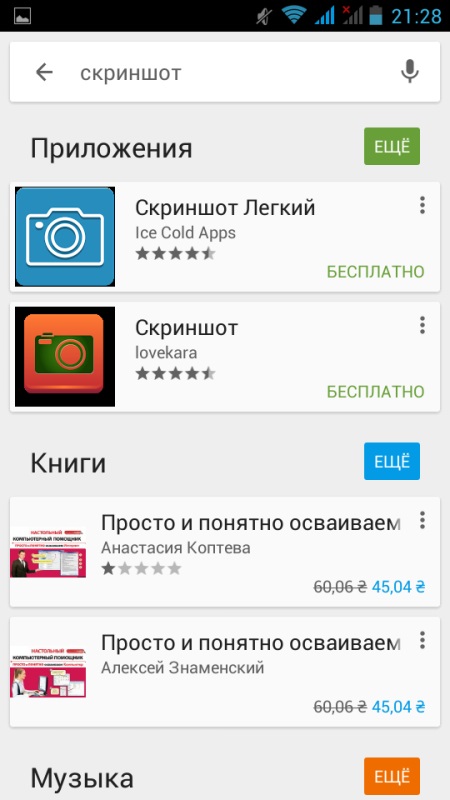Hvordan lage et skjermbilde i spillet?
 Hvis du er opptatt av dataspill, er det for tidlig.eller senere, kan det hende du må møte et skjermbilde (et skjermbilde), si, for å vise frem dine prestasjoner eller til en annen hensikt. Hvordan lage et skjermbilde i spillet?
Hvis du er opptatt av dataspill, er det for tidlig.eller senere, kan det hende du må møte et skjermbilde (et skjermbilde), si, for å vise frem dine prestasjoner eller til en annen hensikt. Hvordan lage et skjermbilde i spillet?Den enkleste måten å lage et skjermbilde i spillet er Bruk hurtigtaster, når du trykker, sparer spillet automatisk skjermbildet i en bestemt mappe. Hvert spill har sine egne hurtigtaster, lære demdu kan fra guiden til spillet. Men problemet er at ikke alle spill har et slikt alternativ. Hvordan lage et skjermbilde i spillet, hvis det ikke automatisk lager skjermbilder?
Du kan bruke en påvist metode som fungerer i de fleste programmer, - Utskriftsskjermtasten. For dette er det nødvendig i riktig øyeblikk av spilletTrykk på denne tasten, og minimer deretter vinduet med spillet ved hjelp av snarveien Alt + Tab. Deretter åpner du et bilde editor (Paint, Photoshop, GIMP, Paint.NET og P. osv.), Opprett en ny fil, lime inn skjermbilde av spillet fra utklippstavlen (Ctrl + V) og lagre skjermdump fil til ønsket format.
Denne metoden er imidlertid ikke alltid praktisk, så du kan lage et skjermbilde i spillet ved hjelp av spesielle programmer. En av de mest kjente programmene for å lage skjermbilder i spill er Fraps. Programmet kjører på Windows XP, Vista og 7,kompatibel med de fleste moderne prosessorer og grafikkort. Programmet er betalt, men selv den "avkortede" prøveversjonen av programmet lar deg ta skjermbilder.
Etter at du har lastet ned programmet fra det offisielle nettstedet og installert det på datamaskinen, skal du kjøre Fraps. Klikk kategorien Skjermbilder. For å starte, klikk på linjen "Mappe for å lagre skjermbilder i" og velg En mappe hvor skjermbilder skal lagres. I ruten "Screen Capture Hotkey" velger du hurtigtast for å lagre skjermbilder. Pass på å kontrollere at den ikke samsvarer med andre hurtigtaster som brukes i spillet.
I kolonnen "Bildeformat" må du velge formatet, isom vil lagre skjermbilder. Men dette alternativet er bare tilgjengelig for registrerte brukere som kjøpte programmet, hvis du bruker den gratis versjonen, du må være tilfreds med BMP-formatet.
Også i programmet er det to innstillinger. For å aktivere eller deaktivere disse alternativene, må du krysse eller fjerne merket for den tilhørende boksen. Det første alternativet er "Inkluder rammevurdering på skjermbilder". Det betyr det Skjermbildet viser rammeprisen.
Det andre alternativet er "Gjenta skjermopptak hvert sekund (til det trykkes på nytt igjen)". Når du aktiverer det, vil skjermbildene gjøres som følger. Du trykker på hurtigtasten, og Programmet tar automatisk et skjermbilde hvert par sekunder (som standard - 10, kan tallet settes uavhengig). For å stoppe automatisk opprettelse av skjermbilder, trykk på hurtigtasten igjen.
Nå trenger du bare å starte spillet (uten å lukke programmet Fraps) og klikk på hurtigtasten i de øyeblikkene du vil fange i skjermbildet. De lagrede skjermbildene vil være i mappen du valgte. Deretter kan du om nødvendig bruke bildeditoren til å lagre dem i et annet format, sette et vannmerke, etc.
Selvfølgelig er Fraps ikke det eneste programmet som lar deg lage et skjermbilde i spillet. Det er også PicPick program, gratis for ikke-kommersiell bruk i hjemmet. Dette er en grafisk redigeringsprogram som støtter blant annet oppretting av skjermbilder. Du kan bruke til samme formål og HyperSnap-programmet. Programmet er shareware: Hvis du bruker en uregistrert gratis versjon, vil alle skjermbilder ha vannmerker laget av programmet.
Som du kan se, er det flere måter lage et skjermbilde i spillet. Du kan velge mellom dem som passer deg mest personlig.